Таймлапс: что это такое Как сделать Time lapse видео на iPhone и Android

Каждый из нас смотрел видео с цветком, распускающимся на глазах за несколько секунд. С солнцем, которое делает круг по небосводу за минуту. С улицей, на которой машины и люди движутся с огромной скоростью. Это видео, снятые с помощью техники таймлапс. Этот метод позволяет запечатлеть долгие процессы на паре минутах видео, сделать их наглядными и впечатляющими. Таймлапс-видео может создать каждый, у кого есть смартфон. Важны только желание, подготовка и соблюдение правил съемки.
Чтобы создать свою игру, необязательно учить языки программирования. Ранее мы рассказывали о 8 программах, с которыми сделать игру сможет каждый:
Что такое таймлапс?
Таймлапс, или интервальная съемка - это покадровая съемка объекта с одного ракурса с последующим соединением снимков в видеозапись. Переводится выражение «time lapse» как «промежуток времени». Соответственно, этим способом запечатляется жизнь места или объекта на определенном временном отрезке.
Эта техника применяется в следующих областях деятельности:
1. Реклама. Эта техника помогает создать эффектные видеоролики, приносящие рост продаж.
2. Съемка культурных мероприятий. Техника таймлапс помогает уместить продолжительные мероприятия в несколько минут видео.
3. Научные исследования. Интервальная съемка фиксирует рост растений, поведение животных, другие процессы.
4. Археология, документация раскопок.
5. Строительство зданий и инфраструктуры. Эта техника помогает зафиксировать и проконтролировать этапы возведения объектов.
6. Кинематограф и другие направления искусства.
7. Изучение погоды и климата.
Обычному пользователю смартфона интервальная съемка поможет запечатлеть:
1. Праздник или другое памятное событие.
2. Явления природы во время путешествий, отпуска.
3. Полезные гайды и другие видео для блогов, сторис для социальных сетей.
Следует различать таймлапс- и гиперлапс-съемку. Второй вид съемки делается в движении. Также гиперлапс чаще использует видео-, а не фотосъемку.
Таймлапс-видео можно сделать не только на профессиональный фотоаппарат, но и на смартфон с Apple или Android.
Ранее мы писали о 8 программах-аналогов фоторедактора Photoshop:
Как сделать таймлапс на Android
Относительно простым способом создания таймлапс-видео будет съемка длительного видео с последующим его ускорением или получением из него нужных кадров. Такой способ используют ряд приложений для Android. Как пример рассмотрим одно из них.
Framelapse
Приложение для создания таймлапс- и гиперлапс-роликов от Neximo Labs. Классический таймлапс из фото доступен для обладателей платной подписки. Бесплатная версия ведет съемку видео, из которого берет кадры для таймлапса.
Чтобы начать съемку, нужно нажать круглую белую кнопку на правом краю экрана.

Закончить съемку можно, нажав на красную кнопку. Она будет находиться на том же месте, что и белая кнопка перед началом съемки.
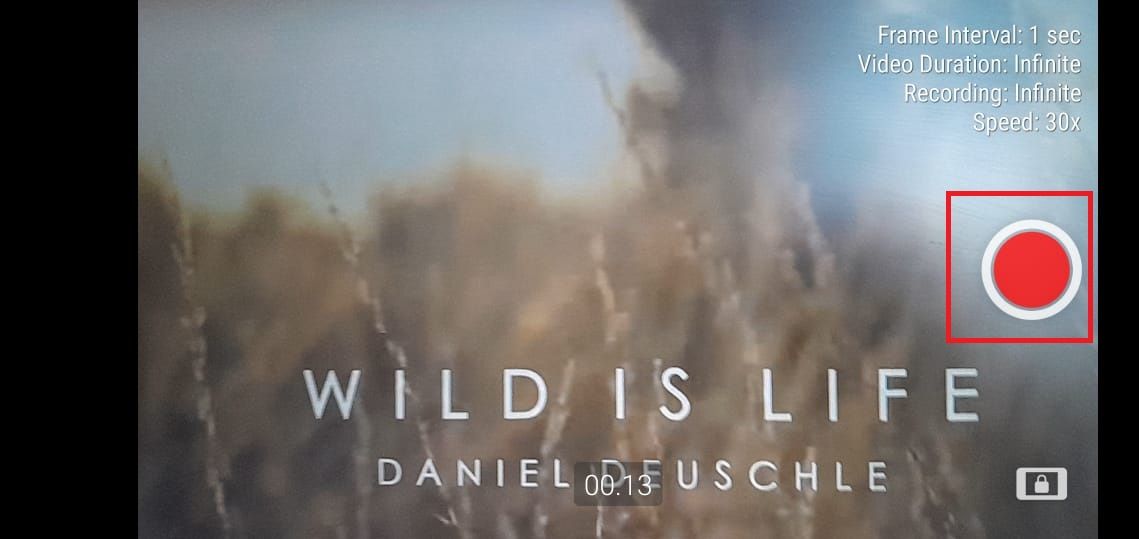
На правом краю экрана расположены инструменты настройки. Чтобы выбрать источник для таймлапса, ориентацию, размеры видео/фото, камеру для съемки (фронтальную или обычную), размеры кадров, нужно нажать на пиктограмму с надписью HQ.
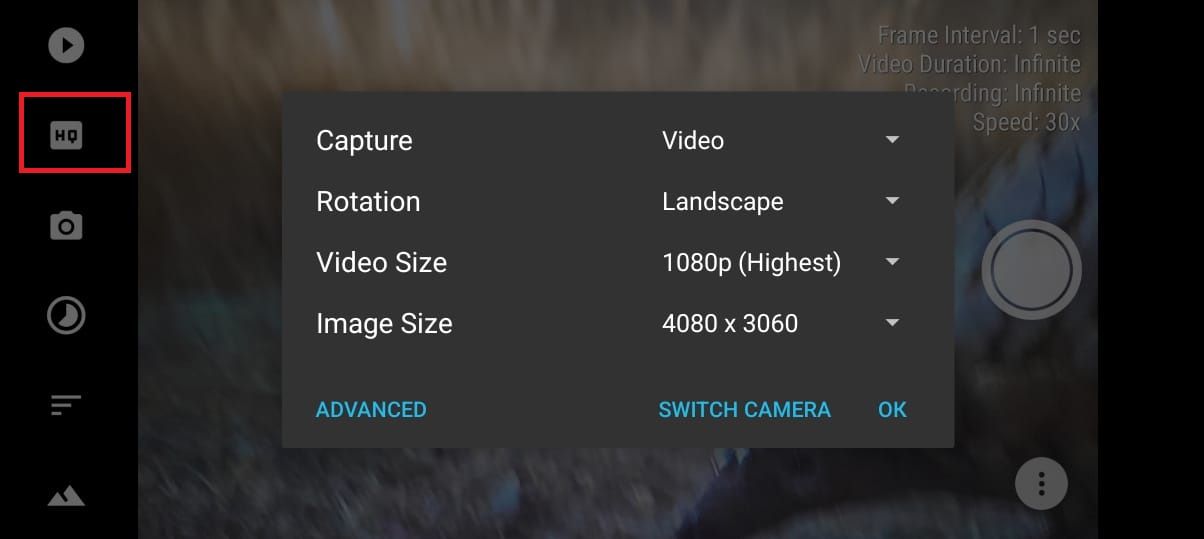
Для выбора камеры для съемки тапните «Switch Camera». В открывшемся окне выберите камеру для съемки.
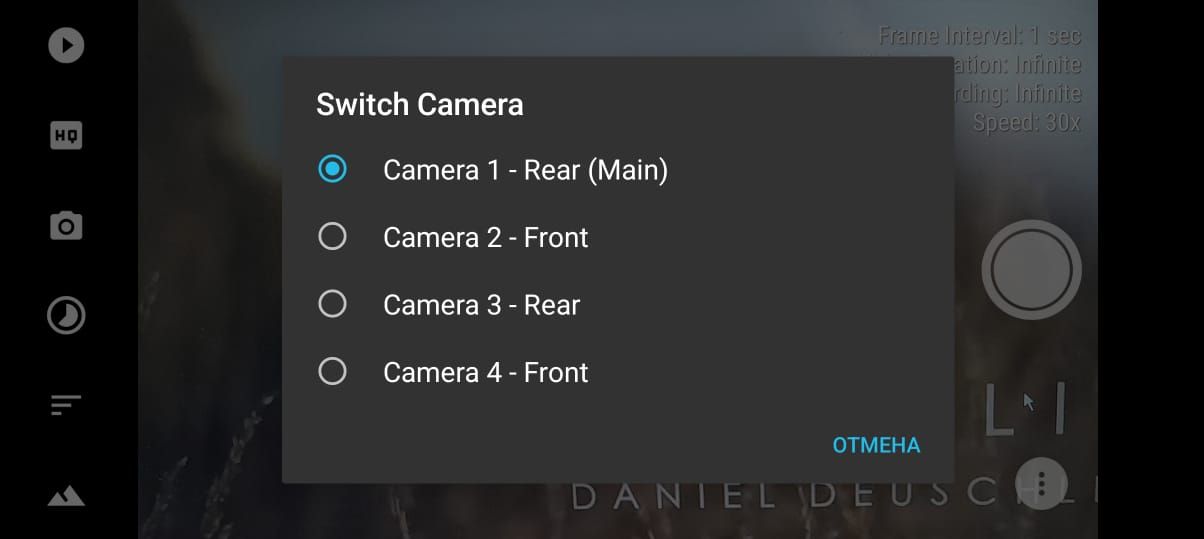
Чтобы открыть настройки картинки, нажмите на пиктограмму фотоаппарата. В этом меню настраиваются баланс белого, блокировка экспозиции, автоматическая фокусировка, задержка начала съемки. Другие настройки этого меню - спецэффекты (сепия, черно-белая, негатив и т. д.), яркость, подсветка фонариком устройства, экспокоррекция, продолжительность съемки.
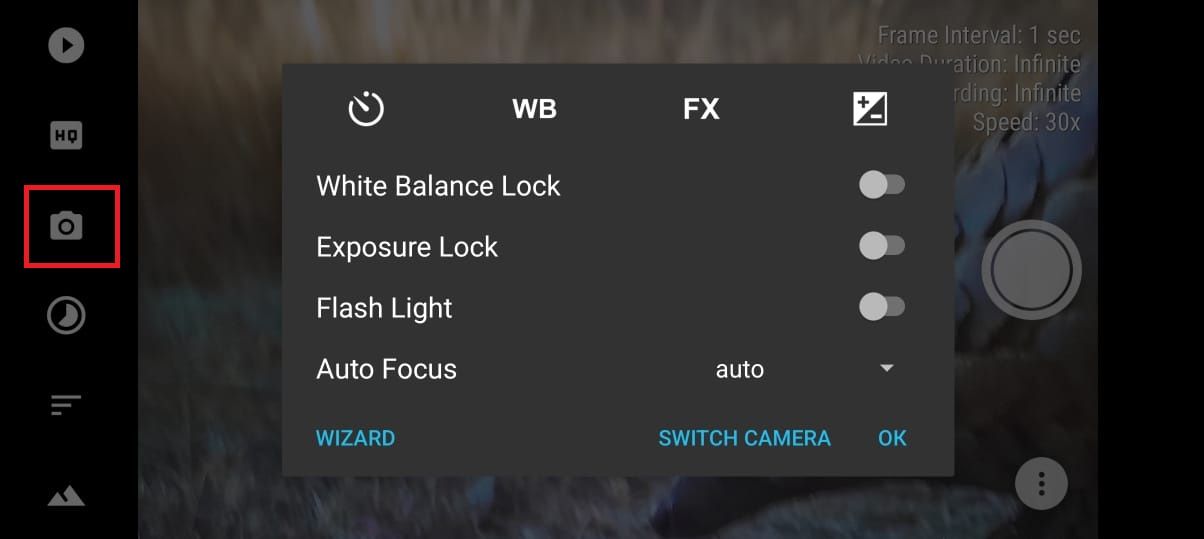
Кнопка с пиктограммой часов открывает настройки интервала между кадрами.
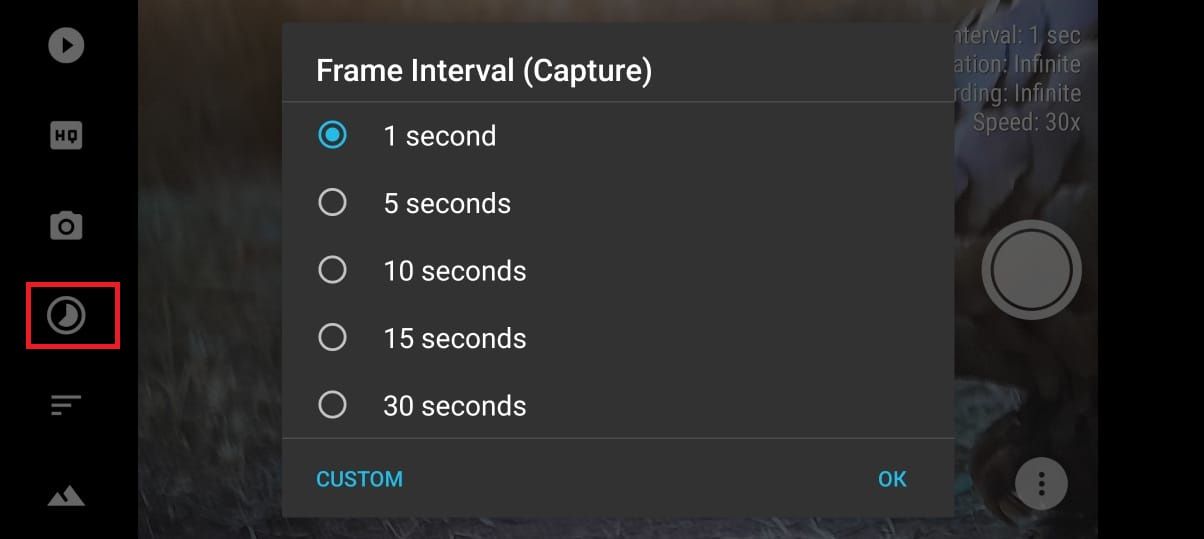
Выбор одного из основных значений интервала доступен после нажатия кнопки Presets. Чтобы установить собственное значение, нужно нажать Custom.
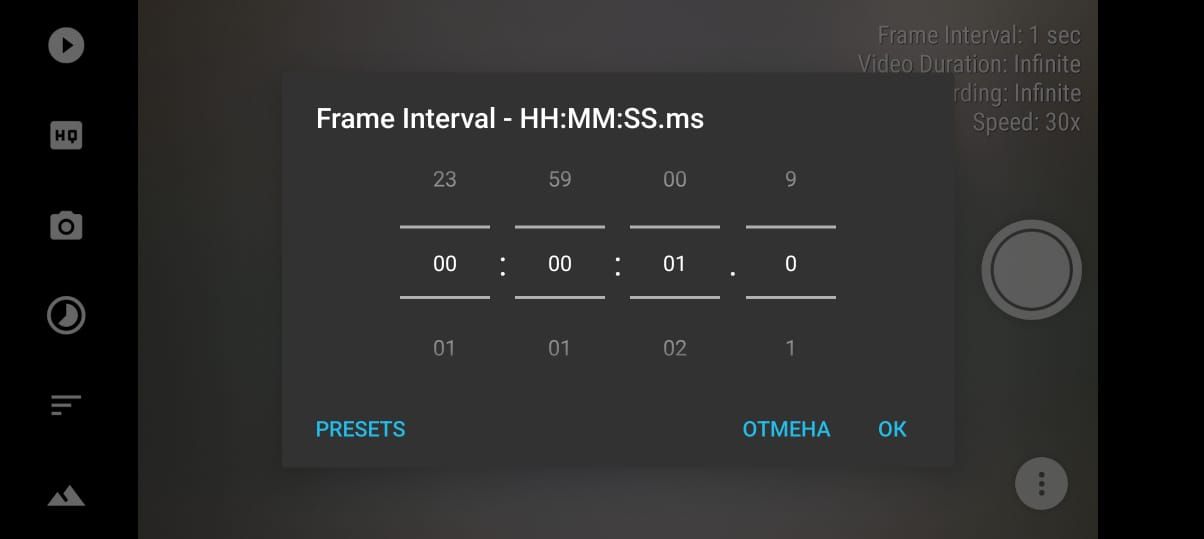
Чтобы выбрать продолжительность интервального ролика, нужно нажать на кнопку с тремя вертикальными полосами. Кнопка Presets открывает доступ к одному из заданных вариантов. Чтобы выбрать собственное значение, нажмите Custom.
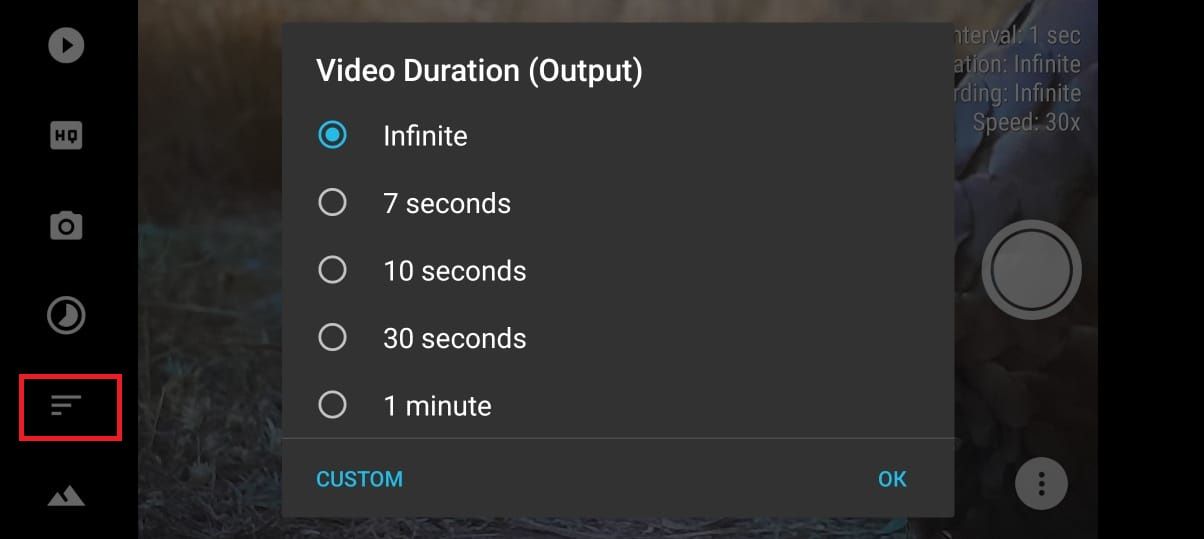
Значок двух пирамид в левом нижнем углу открывает настройки ускорения таймлапса.
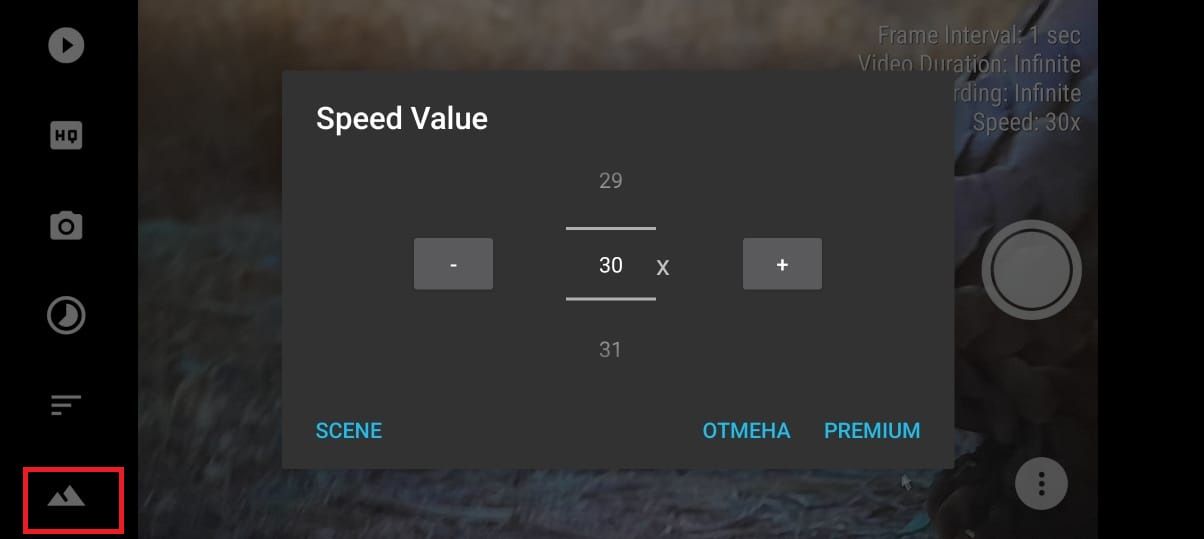
Дополнительные настройки доступны после нажатия на значок трех вертикальных линий в правом нижнем углу экрана. Здесь настраиваются место размещения созданных роликов, тема оформления приложения (после оплаты). Также здесь можно включить сетку камеры и звук затвора, который будет воспроизводиться при создании каждого фрейма.
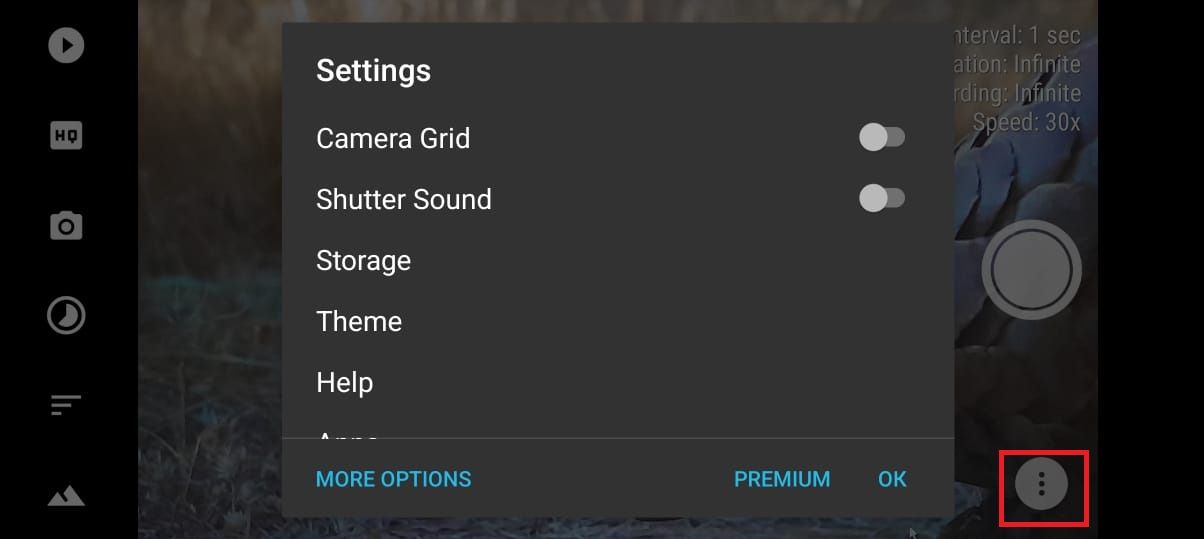
В магазине приложений Play Store есть множество приложений для создания таймлапсов. Но тариф с расширенным функционалом нужно будет купить.
Создать свой сайт может каждый, даже если у него нет навыков программирования. Прочитайте подробно об этом в нашей статье:
Как сделать таймлапс на iPhone
У устройства на Apple в приложении «Камера» есть встроенный инструмент для создания таймлапс-видео. Чтобы получить к нему доступ, нужно выбрать в приложении режим «Таймлапс». После этого пользователь при желании может выбрать один из имеющихся объективов. Модель на примере может использовать объективы с увеличением, кратным 0,5, 1 и 3.
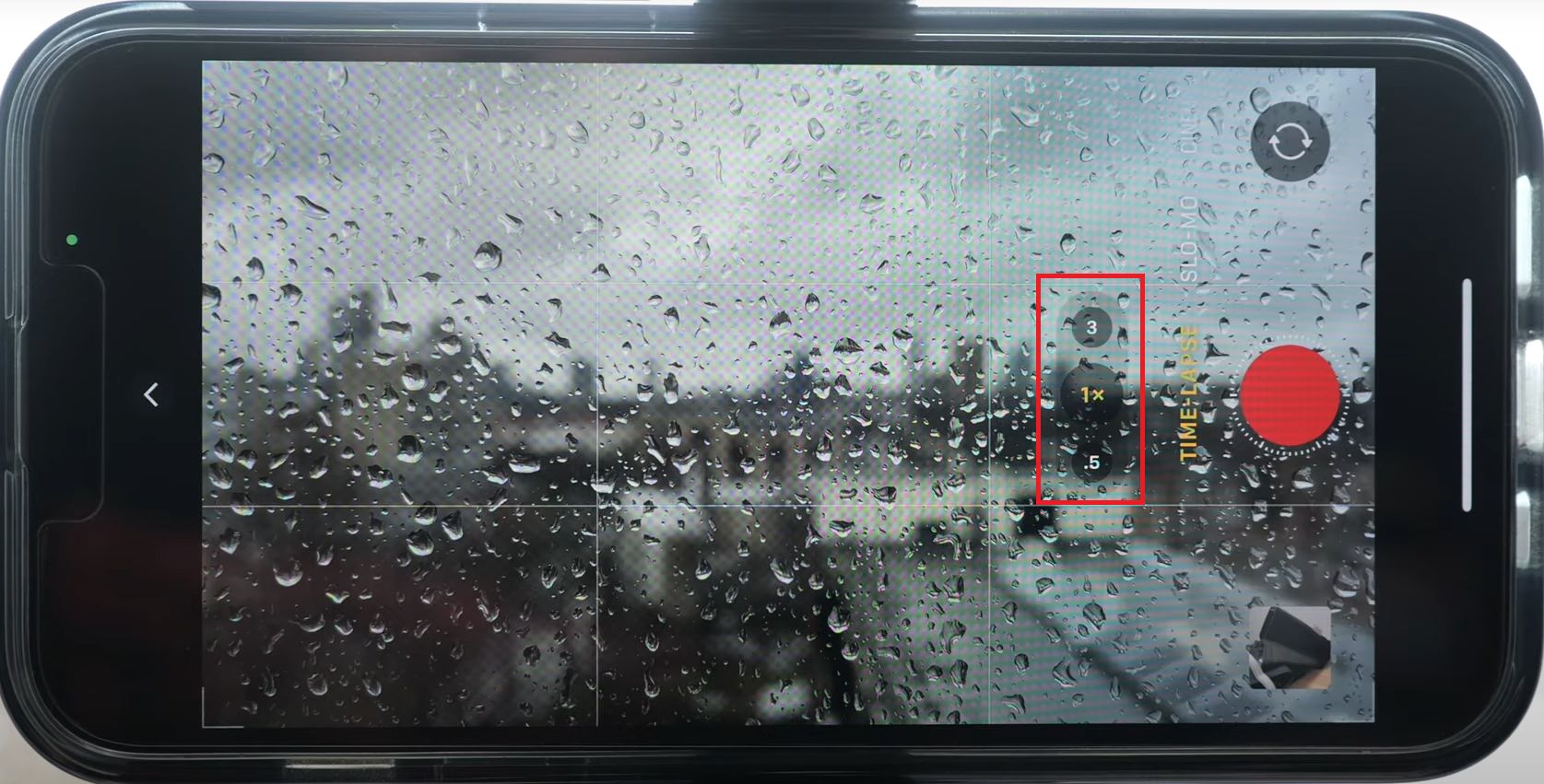
Однократное нажатие устанавливает фокус для камеры. Если нужно сделать экспокоррекцию, нажмите и удерживайте экран. Появится регулятор экспозиции. Чем выше он расположен, тем светлее будет изображение.
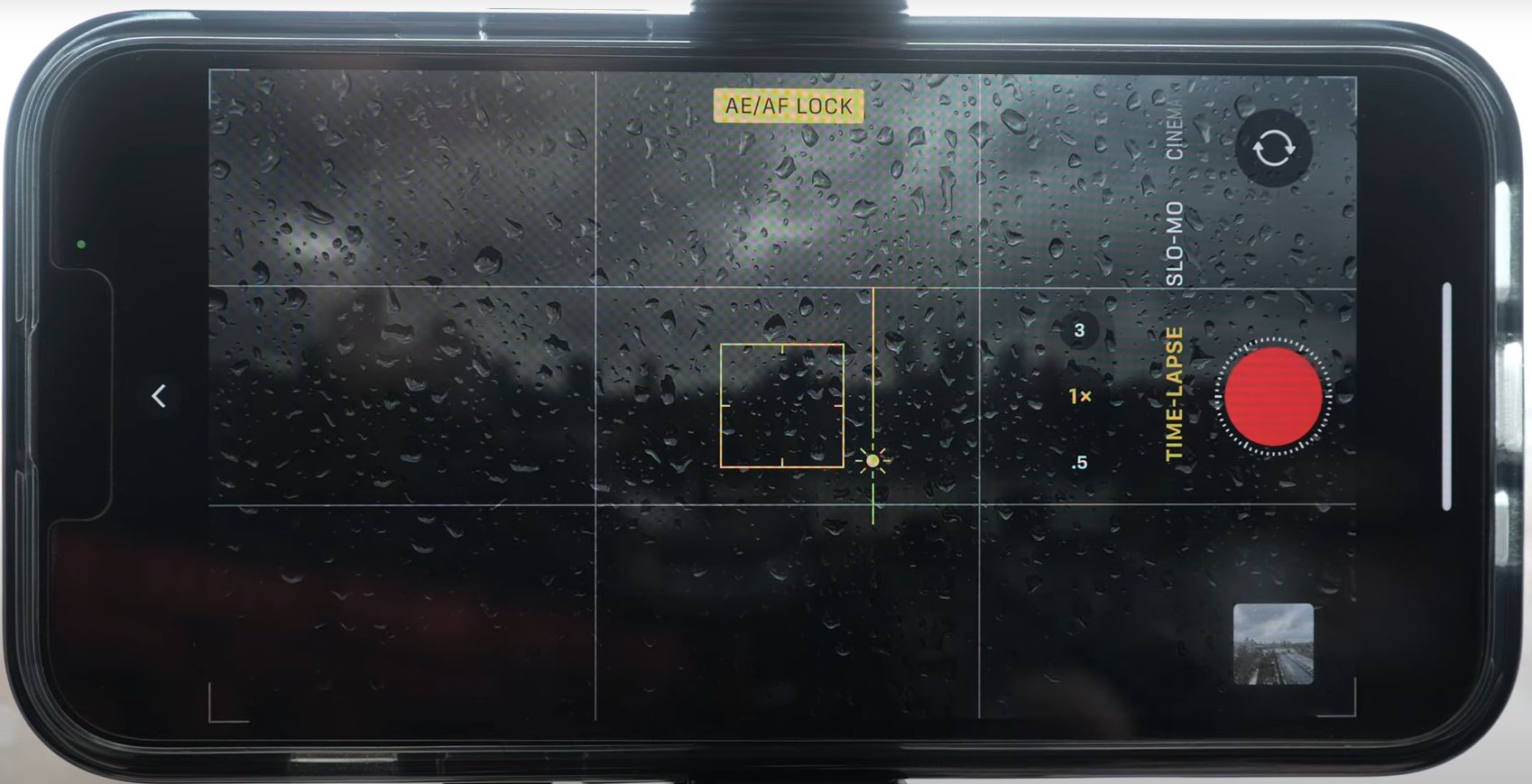
Когда нужный кадр будет найден, начните запись, нажав на красный круг в середине правого края экрана.

Приложение камеры iPhone устанавливает интервалы между кадрами в зависимости от продолжительности записи таймлапса. Если вести запись менее 10 минут, устройство делает 2 кадра в секунду. Соответственно, интервал между каждым кадром составляет 0,5 секунды, и 15 кадров составят 1 секунду финального ролика. Ускорение относительно обычного видео составит 15 порядков.
При продолжительности записи от 10 до 20 минут iPhone будет делать 1 кадр в секунду, и ускорение будет равно 30 порядкам. Если запись будет продолжаться от 20 до 40 минут, один кадр будет делаться раз в 2 секунды (60-кратное ускорение). При достижении 40 минут интервал между кадрами составит 4 секунды, а после 80 минут - 8. Получившийся таймлапс будет ускорен относительно обычной съемки соответственно в 120 и 240 раз.
Снятый ролик доступен для правки во встроенном видеоредакторе.
Как замедлить таймлапс
Скорость таймлапса, как и любого другого ролика, можно снизить. Однако в итоговом ролике доступны будут лишь кадры, которые вошли исходную запись. Сделать это можно с помощью приложений для смартфонов.
Изменение скорости таймлапса с помощью Filmora
Популярный видеоредактор для Android и iOS обладает множеством функций, в том числе изменением скорости видео. Чтобы замедлить таймлапс (и любую другую запись), нужно выполнить следующие действия:
1. Нажать в главном меню программы кнопку «Скорость».
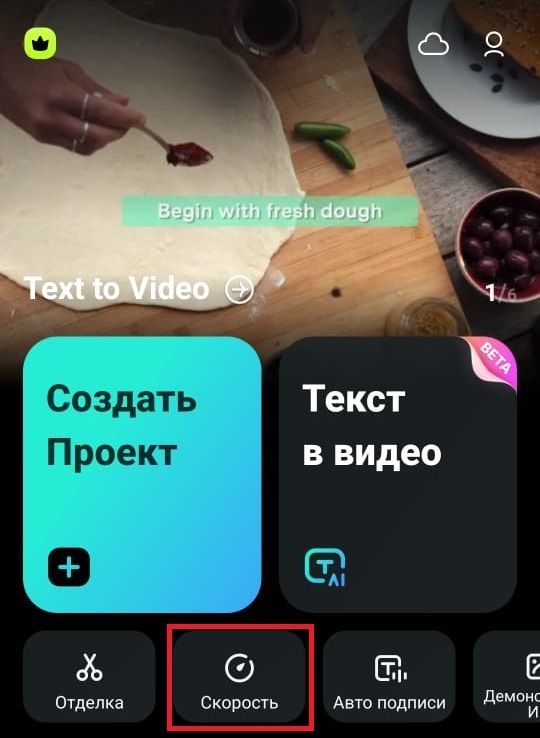
2. Выбрать файл - таймлапс, который мы сделали в приложении Framelapse. Для его загрузки в редактор нажмем «Импортировать».
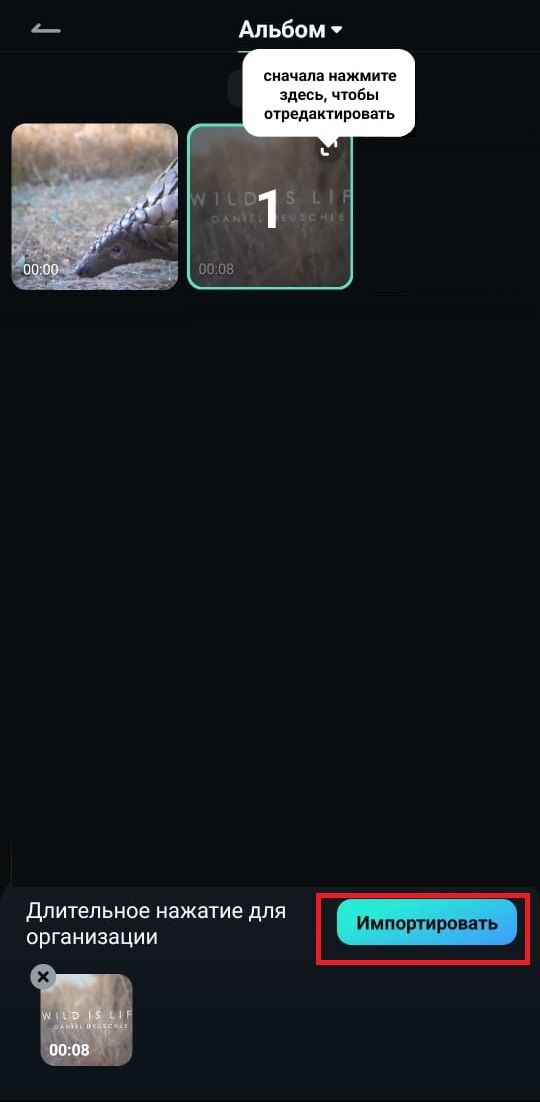
3. С помощью регулятора внизу отрегулировать скорость, поставив желаемую. Здесь поставлено значение 0,1. Для ее окончательной установки нужно будет нажать на знак галочки.
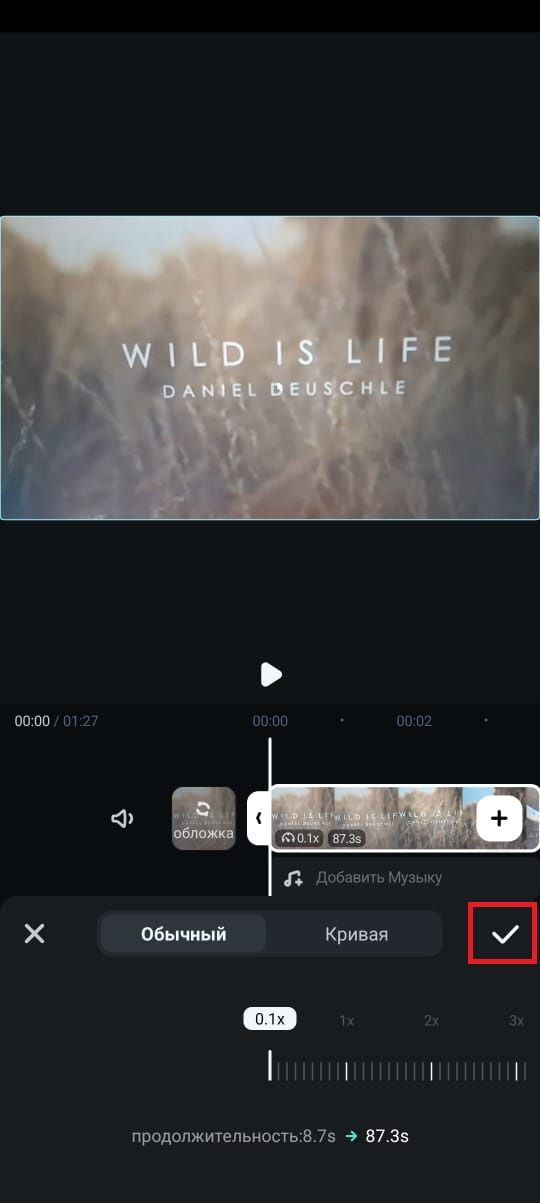
4. Кликнуть «Экспорт» для начала создания замедленного видео.
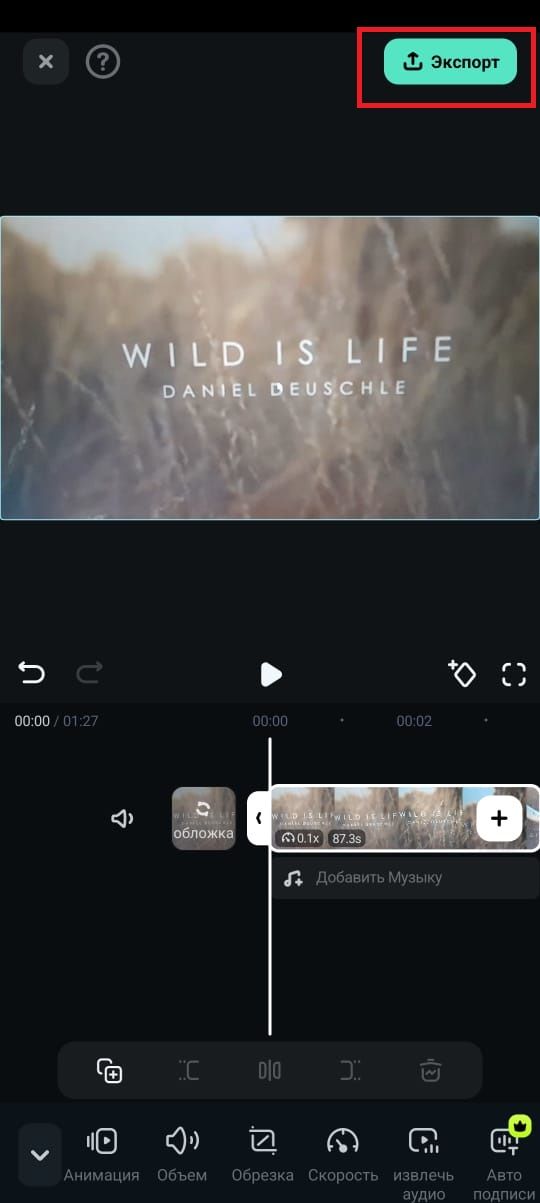
5. Здесь Filmora предложит дополнительные функции рендеринга видео платную версию. Выберем базовую обработку с водяным знаком в углу и нажмем «Бесплатный экспорт».
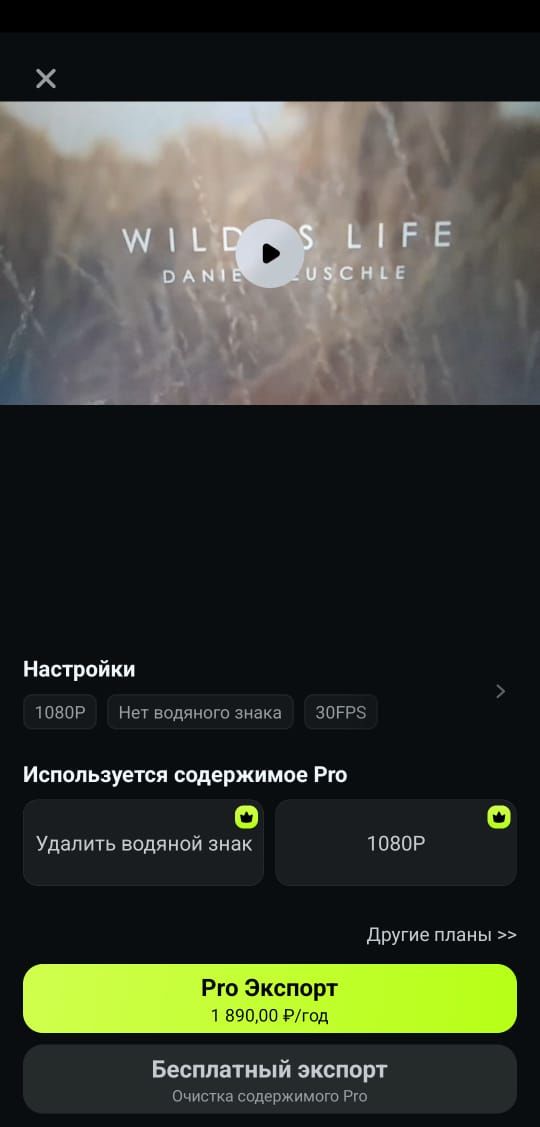
6. Дождаться обработки видео.
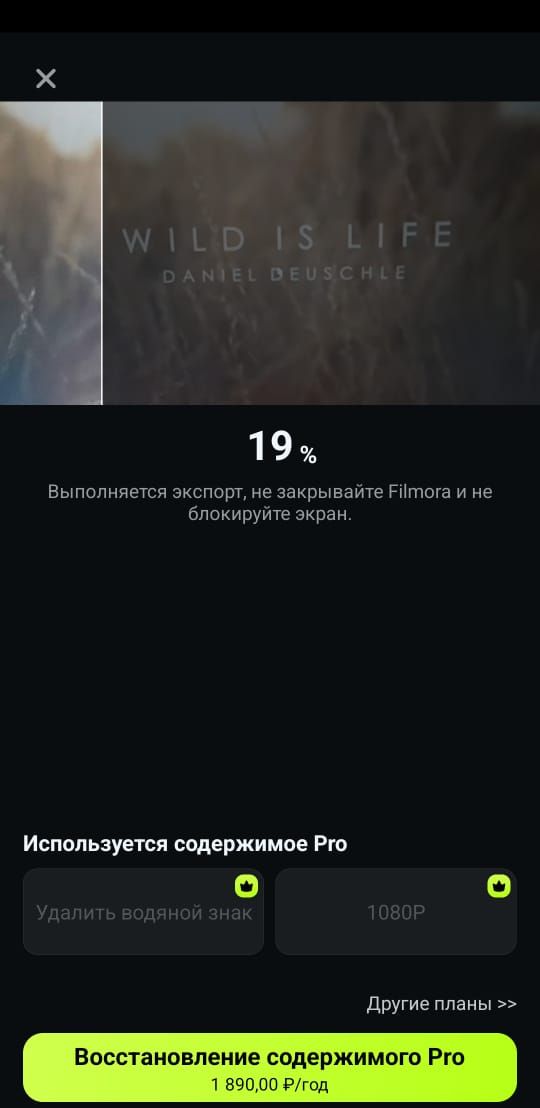
7. Видео будет сохранено в память устройства. Его можно будет отправить в любое из приложений.
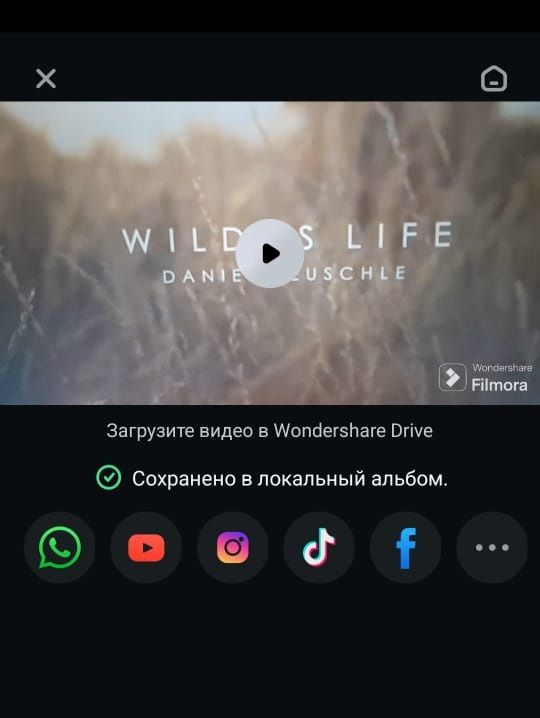
Схожим образом таймлапс можно замедлить и в других приложениях, как для Android, так и iPhone.
Сделать свои стикеры для мессенджеров WhatsApp и Telegram может каждый. Наши статьи помогут в этом:
Правила создания timelapse на смартфоне
Создание таймлапса на смартфоне отличается специфичностью и требует соблюдения ряда правил.
1. Таймлапс снимается долго, и поэтому вряд ли получится держать смартфон в руках все время съемки. Кроме того, в этом случае смартфон будет трястись, что отрицательно скажется на качестве записи. Поэтому нужно установить устройство на штатив с насадкой-держателем.
2. Хотя у приложений для интервальной съемки есть функция экспокоррекции, лучше позаботиться о хорошем освещении места съемки.
3. Смартфон следует подключить к пауэрбанку, поскольку заряда собственной батареи, скорее всего, не хватит.
4. Обеспечить достаточное место в памяти смартфона - установить карту памяти, удалить ненужные файлы.
5. Выбрать подходящий временной интервал для кадров. Для съемки людей, идущих по улице, подойдет шаг в 2 секунды, для запечатления ночной природы - 30 секунд.
6. Уведомления, приходящие на смартфон от различных приложений, помешают снятию таймлапс-видео. Так что на устройстве нужно будет включить авиарежим.
Заключение
Таймлапсы можно делать как на Android-устройствах, так и на iPhone. В обоих случаях важны регулировка настроек картинки и соблюдение правил создания таймлапс-видео. Замедлить таймлапс можно в большинстве приложений-видеоредакторов.
Прочитайте нашу статью о банковской технологии будущего — блокчейне:
Использованные источники: Unsplash, Frankie Lopez, Unsplash, Aditya Chinchure, Youtube, Matthew Vanderputte, Epic Music VN









